计算机Windows7的文件及文件夹管理具体操作步骤
- 格式:doc
- 大小:3.25 MB
- 文档页数:8

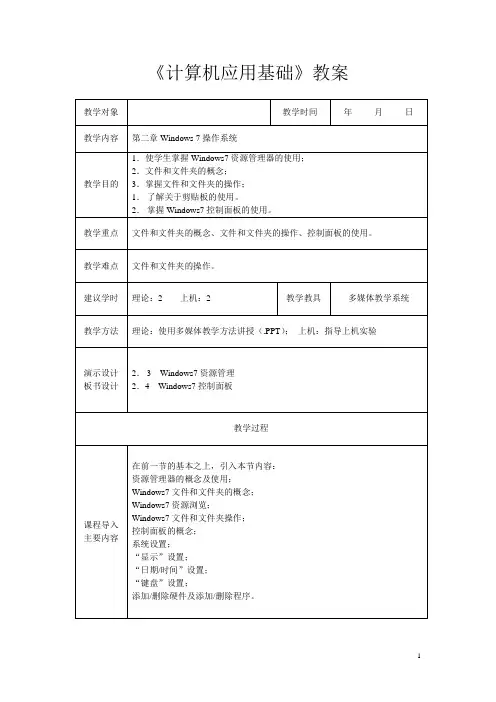
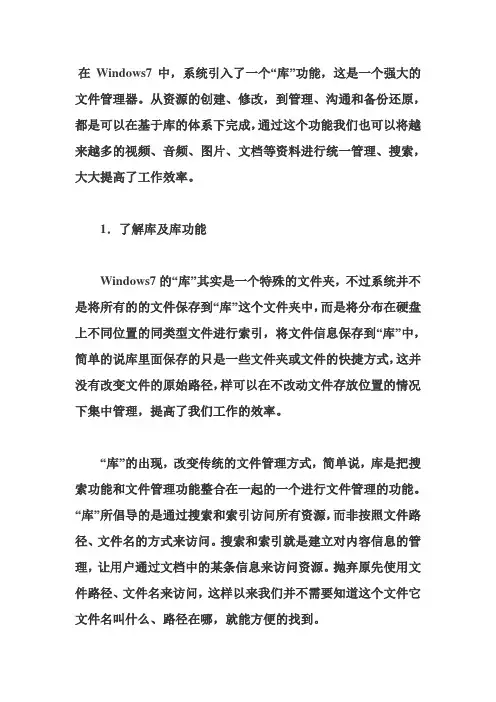
在Windows7中,系统引入了一个“库”功能,这是一个强大的文件管理器。
从资源的创建、修改,到管理、沟通和备份还原,都是可以在基于库的体系下完成,通过这个功能我们也可以将越来越多的视频、音频、图片、文档等资料进行统一管理、搜索,大大提高了工作效率。
1.了解库及库功能Windows7的“库”其实是一个特殊的文件夹,不过系统并不是将所有的的文件保存到“库”这个文件夹中,而是将分布在硬盘上不同位置的同类型文件进行索引,将文件信息保存到“库”中,简单的说库里面保存的只是一些文件夹或文件的快捷方式,这并没有改变文件的原始路径,样可以在不改动文件存放位置的情况下集中管理,提高了我们工作的效率。
“库”的出现,改变传统的文件管理方式,简单说,库是把搜索功能和文件管理功能整合在一起的一个进行文件管理的功能。
“库”所倡导的是通过搜索和索引访问所有资源,而非按照文件路径、文件名的方式来访问。
搜索和索引就是建立对内容信息的管理,让用户通过文档中的某条信息来访问资源。
抛弃原先使用文件路径、文件名来访问,这样以来我们并不需要知道这个文件它文件名叫什么、路径在哪,就能方便的找到。
2.创建个库Windows7系统的“库”默认的视频、音乐、图片、文档4个个库,我们可以根据需要创建其他个库。
如,我们为下载文件夹创建一个个库。
首先在任务栏中单击“库”图标,打开“库”文件夹,在“库”中右键单击“新建”→“库”,创建一个新库,并输入一个个库的名称。
随后单击右键单击“个库”文件夹,选择“属性”命令,打开“库属性”对话框,在“属性”对话框中单击“选择文件夹”,在此选择好下载文件夹即可。
个库创建后,以后在单击该个库的名称即可快速打开。
个库与文件的图标不同的是他可以在一个个库添加多个子个库,这样可以将不同文件夹中的同一类型的文件放在同一个库中这样可以进行集中管理。
在个库中添加其他子个库时,单击窗口右侧上方的“包含文件夹”项右侧的“个库位置”随后打开一个添加对话框,在此我们可以添加多个文件夹到个库中。

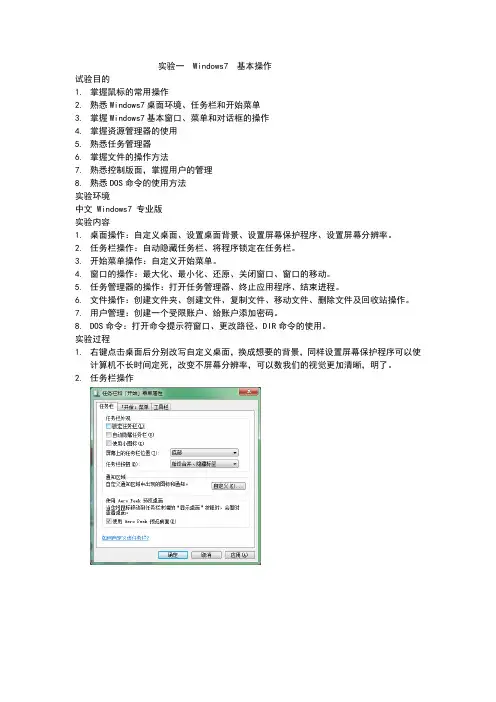
实验一 Windows7 基本操作
试验目的
1.掌握鼠标的常用操作
2.熟悉Windows7桌面环境、任务栏和开始菜单
3.掌握Windows7基本窗口、菜单和对话框的操作
4.掌握资源管理器的使用
5.熟悉任务管理器
6.掌握文件的操作方法
7.熟悉控制版面,掌握用户的管理
8.熟悉DOS命令的使用方法
实验环境
中文 Windows7 专业版
实验内容
1.桌面操作:自定义桌面、设置桌面背景、设置屏幕保护程序、设置屏幕分辨率。
2.任务栏操作:自动隐藏任务栏、将程序锁定在任务栏。
3.开始菜单操作:自定义开始菜单。
4.窗口的操作:最大化、最小化、还原、关闭窗口、窗口的移动。
5.任务管理器的操作:打开任务管理器、终止应用程序、结束进程。
6.文件操作:创建文件夹、创建文件、复制文件、移动文件、删除文件及回收站操作。
7.用户管理:创建一个受限账户、给账户添加密码。
8.DOS命令:打开命令提示符窗口、更改路径、DIR命令的使用。
实验过程
1.右键点击桌面后分别改写自定义桌面,换成想要的背景,同样设置屏幕保护程序可以使
计算机不长时间定死,改变不屏幕分辨率,可以数我们的视觉更加清晰,明了。
2.任务栏操作
3. 开始菜单操作
4.窗口的操作
5.任务管理器操作
6.文件操作
7.用户管理
命令
实验总结
1.通过简单的操作了解了计算机的操作方式
2.可以更加方便快捷的使用计算机
3.使操作更加流畅、
4.使命令更加完善
5.让用户使用的更加方便快捷
6.可以更快的找到问题并且修改。
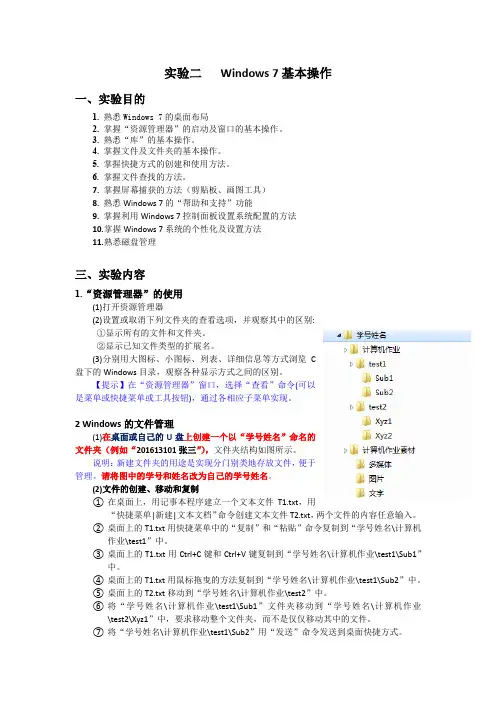
实验二Windows 7基本操作一、实验目的1.熟悉Windows 7的桌面布局2. 掌握“资源管理器”的启动及窗口的基本操作。
3.熟悉“库”的基本操作。
4.掌握文件及文件夹的基本操作。
5.掌握快捷方式的创建和使用方法。
6.掌握文件查找的方法。
7.掌握屏幕捕获的方法(剪贴板、画图工具)8.熟悉Windows 7的“帮助和支持”功能9.掌握利用Windows 7控制面板设置系统配置的方法10.掌握Windows 7系统的个性化及设置方法11.熟悉磁盘管理三、实验内容1.“资源管理器”的使用(1)打开资源管理器(2)设置或取消下列文件夹的查看选项,并观察其中的区别:①显示所有的文件和文件夹。
②显示已知文件类型的扩展名。
(3)分别用大图标、小图标、列表、详细信息等方式浏览C盘下的Windows目录,观察各种显示方式之间的区别。
【提示】在“资源管理器”窗口,选择“查看”命令(可以是菜单或快捷菜单或工具按钮),通过各相应子菜单实现。
2 Windows的文件管理(1)在桌面或自己的U盘上创建一个以“学号姓名”命名的文件夹(例如“201613101张三”),文件夹结构如图所示。
说明:新建文件夹的用途是实现分门别类地存放文件,便于管理。
请将图中的学号和姓名改为自己的学号姓名。
(2)文件的创建、移动和复制①在桌面上,用记事本程序建立一个文本文件T1.txt,用“快捷菜单|新建|文本文档”命令创建文本文件T2.txt,两个文件的内容任意输入。
②桌面上的T1.txt用快捷菜单中的“复制”和“粘贴”命令复制到“学号姓名\计算机作业\test1”中。
③桌面上的T1.txt用Ctrl+C键和Ctrl+V键复制到“学号姓名\计算机作业\test1\Sub1”中。
④桌面上的T1.txt用鼠标拖曳的方法复制到“学号姓名\计算机作业\test1\Sub2”中。
⑤桌面上的T2.txt移动到“学号姓名\计算机作业\test2”中。
⑥将“学号姓名\计算机作业\test1\Sub1”文件夹移动到“学号姓名\计算机作业\test2\Xyz1”中,要求移动整个文件夹,而不是仅仅移动其中的文件。


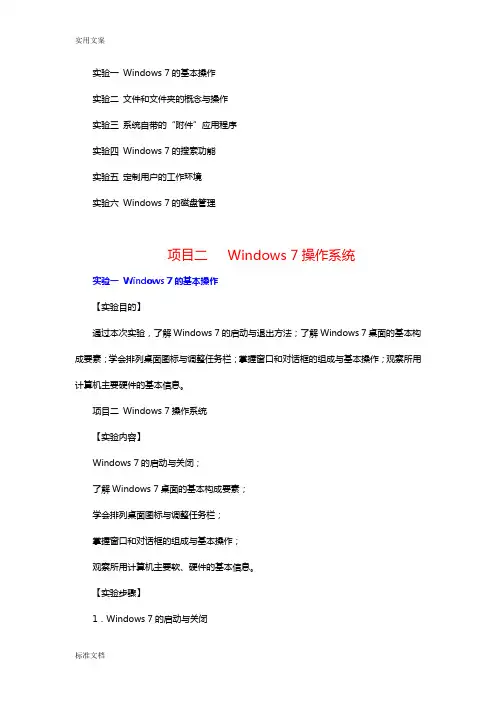
实验一Windows 7的基本操作实验二文件和文件夹的概念与操作实验三系统自带的“附件”应用程序实验四Windows 7的搜索功能实验五定制用户的工作环境实验六Windows 7的磁盘管理项目二Windows 7操作系统实验一Windows 7的基本操作【实验目的】通过本次实验,了解Windows 7的启动与退出方法;了解Windows 7桌面的基本构成要素;学会排列桌面图标与调整任务栏;掌握窗口和对话框的组成与基本操作;观察所用计算机主要硬件的基本信息。
项目二Windows 7操作系统【实验内容】Windows 7的启动与关闭;了解Windows 7桌面的基本构成要素;学会排列桌面图标与调整任务栏;掌握窗口和对话框的组成与基本操作;观察所用计算机主要软、硬件的基本信息。
【实验步骤】1.Windows 7的启动与关闭(1)Windows 7的启动按照先外设后主机的顺序,先打开显示器等外设的电源开关,再开主机开关,等待计算机启动到WINDOWS状态。
正常情况下,将出现Windows 7的桌面,如果启动过程中出现“黑屏”、“蓝屏”或有报警声时,Windows 7启动不成功,可能的情况如下,软件故障:Windows 7操作系统被病毒或人为破坏不能正常启动;硬件故障:计算机中某一个硬件出现损坏或接触不良故障,导致系统无法启动。
(2)Windows 7的关闭关闭计算机之前,首先要关闭任务栏中打开的所有任务。
具体操作:可以右击任务栏中的相关软件图标按钮,在打开的快捷菜单中,选择“关闭”菜单项并单击,即可关闭打开的一个任务,同样方法,可以关闭其它所有运行的任务。
关闭Windows 7操作系统也就是关闭计算机,使用鼠标单击【开始】→【关闭计算机】项,在打开的关闭计算机对话框中,选择“关闭”选项,单击【确定】按钮,计算机主机自动关闭。
在关机计算机对话框中,除了“关闭”项外,还会发现“待机”、“重新启动”和“等待”等项目,同学们可以分别操作一下,总结一下选择不同项目的不同功能。
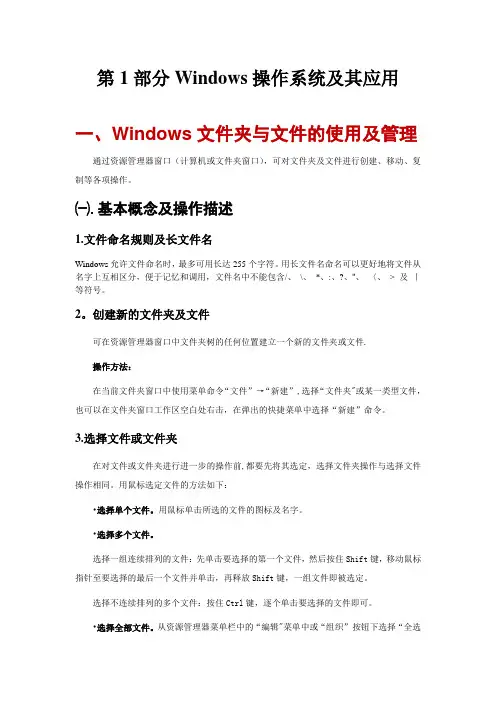
第1部分Windows操作系统及其应用一、Windows文件夹与文件的使用及管理通过资源管理器窗口(计算机或文件夹窗口),可对文件夹及文件进行创建、移动、复制等各项操作。
㈠.基本概念及操作描述1.文件命名规则及长文件名Windows允许文件命名时,最多可用长达255个字符。
用长文件名命名可以更好地将文件从名字上互相区分,便于记忆和调用,文件名中不能包含/、\、*、:、?、"、〈、> 及|等符号。
2。
创建新的文件夹及文件可在资源管理器窗口中文件夹树的任何位置建立一个新的文件夹或文件.操作方法:在当前文件夹窗口中使用菜单命令“文件”→“新建”,选择“文件夹"或某一类型文件,也可以在文件夹窗口工作区空白处右击,在弹出的快捷菜单中选择“新建”命令。
3.选择文件或文件夹在对文件或文件夹进行进一步的操作前,都要先将其选定,选择文件夹操作与选择文件操作相同。
用鼠标选定文件的方法如下:•选择单个文件。
用鼠标单击所选的文件的图标及名字。
•选择多个文件。
选择一组连续排列的文件:先单击要选择的第一个文件,然后按住Shift键,移动鼠标指针至要选择的最后一个文件并单击,再释放Shift键,一组文件即被选定。
选择不连续排列的多个文件:按住Ctrl键,逐个单击要选择的文件即可。
•选择全部文件。
从资源管理器菜单栏中的“编辑"菜单中或“组织”按钮下选择“全选"命令,即可全部选定。
•取消已选定的文件。
如在已选定的文件中,要取消一些项目,则可按住Ctrl键,单击要取消的项目.如要全部取消,则只需用鼠标单击窗口上的空白处即可。
•反向选择。
在选择某些文件后,要选择未被选择的所有文件,可在菜单栏中的“编辑"菜单中选择“反向选择”命令选项。
此项操作用于不需选择的文件较需要选的少得多的情况,其操作较快.4。
移动与复制文件及文件夹•文件或文件夹的移动:①首先选择要移动的文件或文件夹,②打开资源管理器菜单栏中的“编辑”菜单,选择“剪切"命令,③打开目标文件夹,④从上述“编辑"菜单中选择“粘贴”命令;•文件或文件夹的复制:①首先选择要复制的文件或文件夹,②打开资源管理器菜单栏中的“编辑”菜单,选择“复制”命令,③打开目标文件夹,④从上述“编辑”菜单中选择“粘贴”命令。
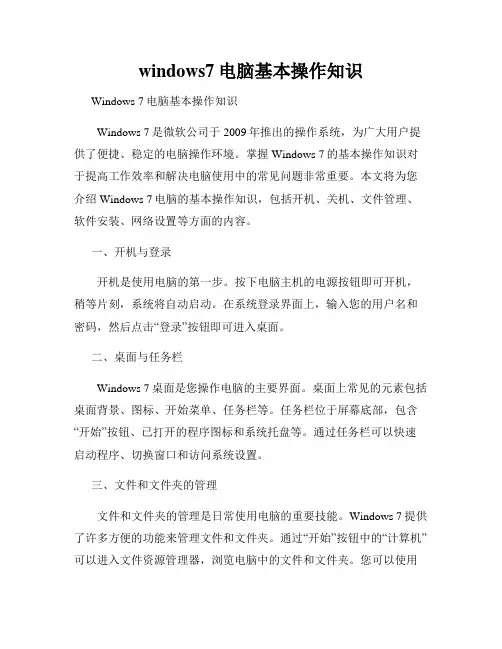
windows7电脑基本操作知识Windows 7电脑基本操作知识Windows 7是微软公司于2009年推出的操作系统,为广大用户提供了便捷、稳定的电脑操作环境。
掌握Windows 7的基本操作知识对于提高工作效率和解决电脑使用中的常见问题非常重要。
本文将为您介绍Windows 7电脑的基本操作知识,包括开机、关机、文件管理、软件安装、网络设置等方面的内容。
一、开机与登录开机是使用电脑的第一步。
按下电脑主机的电源按钮即可开机,稍等片刻,系统将自动启动。
在系统登录界面上,输入您的用户名和密码,然后点击“登录”按钮即可进入桌面。
二、桌面与任务栏Windows 7桌面是您操作电脑的主要界面。
桌面上常见的元素包括桌面背景、图标、开始菜单、任务栏等。
任务栏位于屏幕底部,包含“开始”按钮、已打开的程序图标和系统托盘等。
通过任务栏可以快速启动程序、切换窗口和访问系统设置。
三、文件和文件夹的管理文件和文件夹的管理是日常使用电脑的重要技能。
Windows 7提供了许多方便的功能来管理文件和文件夹。
通过“开始”按钮中的“计算机”可以进入文件资源管理器,浏览电脑中的文件和文件夹。
您可以使用鼠标右键对文件和文件夹进行复制、剪切、粘贴和删除等操作。
此外,您还可以创建新的文件夹来整理和分类文件,以便更好地管理电脑上的数据。
四、软件的安装与卸载在Windows 7电脑上安装和卸载软件非常简单。
要安装软件,首先需要获取软件的安装程序,通常是一个后缀为“.exe”的文件。
双击安装程序后,按照提示完成安装过程即可。
要卸载软件,可以通过“控制面板”中的“程序和功能”来进行操作,选择要卸载的软件,并点击“卸载”按钮即可完成卸载。
五、网络连接与设置连接Internet是电脑的一个重要功能之一。
Windows 7提供了简单易用的网络设置工具,以帮助用户连接并配置Internet。
您可以通过“网络和共享中心”来管理网络连接,包括查看当前连接状态、设置局域网连接、配置无线网络等。
windows7磁盘管理与文件系统Windows 7是微软公司推出的操作系统之一,拥有强大的磁盘管理和文件系统功能。
磁盘管理是指对计算机硬盘、移动硬盘、U盘等储存设备的分区、格式化、扩展、压缩、合并、删除等操作,能够对磁盘进行有效的管理和维护。
一、磁盘分区磁盘分区是指将一块硬盘分为几个逻辑上的部分,每个部分称为分区。
磁盘分区可以在不影响数据的情况下进行,对数据进行有效的管理和保护。
在Windows7中,可以通过计算机管理的磁盘管理程序进行分区操作。
步骤如下:1、点击“开始菜单”,打开“计算机管理”。
2、点击左侧“磁盘管理”,右键点击需要分区的磁盘,选择“新简单卷”。
3、根据提示,设置分区大小、格式、盘符等信息。
二、磁盘格式化磁盘格式化是指对磁盘上的数据进行初始化,并建立文件系统,使得磁盘可以正确地存储和读取数据。
在Windows7中,可以通过计算机管理的磁盘管理程序进行格式化操作。
步骤如下:1、点击“开始菜单”,打开“计算机管理”。
2、点击左侧“磁盘管理”,右键点击需要格式化的磁盘分区。
3、选择“格式化”,设置文件系统、快速格式化与否、盘符标签等信息。
4、点击“开始”按钮,格式化磁盘。
三、磁盘扩展磁盘扩展是指对硬盘空间进行扩充,以满足存储需求。
在Windows7中,可以通过磁盘管理程序进行磁盘扩展。
步骤如下:1、点击“开始菜单”,打开“计算机管理”。
2、在左侧“磁盘管理”窗口中,右键点击需要扩展的磁盘分区。
3、选择“扩展卷”,根据提示进行操作。
四、磁盘压缩磁盘压缩是指对硬盘进行压缩,将硬盘上的数据占用空间缩小,以提供更多的空间给其他程序或文件使用。
在Windows7中,可以通过计算机管理中的磁盘管理程序进行磁盘压缩。
步骤如下:1、点击“开始菜单”,打开“计算机管理”。
2、在左侧“磁盘管理”窗口中,右键点击需要压缩的磁盘分区。
3、选择“压缩卷”,根据提示进行操作。
五、磁盘合并磁盘合并是指将两个或多个磁盘分区合并成一个分区,并不能增加硬盘空间,但能提高硬盘读写速度。
12图1-18 页面设置对话框对话框基本操作:对话框的移动和关闭、选择不同的选项卡、按要求设置对话框中各项的值。
【实验拓展】1.根据自己的喜好设置个性化桌面。
2.将常用程序添加到任务栏的快速启动工具栏,将不常用程序从快速启动工具栏中删除。
实验三 Windows 7资源管理器【实验目的】1.掌握Windows 7的文件和文件夹管理方式及操作方法。
2.掌握使用“计算机”“网络”和“Windows资源管理器”管理计算机资源的方法。
【实验环境】Windows 7操作系统。
【实验内容】1.文件和文件夹的基本操作。
2.用“计算机”“网络”和“Windows资源管理器”实现资源管理。
3.“库”的相关操作。
【预备知识】1.文件和文件夹的概念①文件:这里指磁盘文件,是存储在计算机存储器(主要是磁盘)上的一组有名字的相关信息的集合,可以是数据文件、文档、程序文件。
②文件夹:指可以包含其他文件或文件夹的一个文件管理结构,其下的文件夹称为其“子文件夹”,而它则称为“父文件夹”。
文件夹是Windows 7管理文件的组织形式和实体,其组织结构为树形结构。
用户一般将文件分类存放在不同的文件夹中,便于管理、查找。
③盘符:计算机对外存储器的一种编号,用一个英文字母加一个冒号表示,如“C:”。
A和B用于软盘编号,硬盘的每个分区对应一个编号,从C开始,光盘的编号紧随最后一个硬盘分区编号之后,最后是U盘等其他存储器的编号。
④文件、文件夹的命名规则:可以用英文字母、数字、汉字和其他字符作为文件和文件名的命名字符,第一个字符不能是空格,最长可达255个字符。
以下字符不可作为命名字符:?、/、\、*、”、<、>、|、:。
文件名可以带扩展名,格式为:主文件名[.扩展名],扩展名代表文件的类型,有时可省略。
⑤文件名中的通配符“*”和“?”:“*”代表任意一串字符;“?”代表任意一个字符。
⑥文件、文件夹属性:有存档、只读、隐藏、压缩、加密属性。
大一的计算机实验报告1 掌握Windows 7系统及网络的常用操作1.熟悉Windows 7的图形界面。
2.掌握窗口、菜单、工具栏等的根本操作。
3.熟练掌握资源器的根本操作。
4.掌握文件夹的创立。
5.熟练掌握文件(夹)的重命名。
6.熟练掌握文件(夹)的移动、复制、删除及属性的设置。
7.掌握文件(夹)的查找方法。
8.了解快捷方式的创立与使用。
(一)根本操作1.开机,启动Windows 7,观察其桌面。
2.窗口的操作:(1)翻开窗口:【操作步骤】①双击“计算机”图标,翻开“计算机”窗口。
②双击“回收站”图标,翻开“回收站”窗口。
(2)切换窗口:【操作步骤】①单击“计算机”任务按钮,将“计算机”窗口切换为当前活动窗口。
②单击“回收站”任务按钮,将“回收站”窗口切换为当前活动窗口。
(3)将窗口最大化、最小化与复原:①最小化“回收站”窗口。
②最大化“计算机”窗口。
③将“计算机”窗口复原为原来大小。
(4)移动窗口:将“计算机”窗口移至屏幕中间的位置。
(5)改变窗口大小:A.将“计算机”窗口放大。
B.将“计算机”窗口再缩小。
(6)将已经最小化的“回收站”窗口重新翻开。
(7)使“回收站”窗口和“计算机”窗口并排显示/堆叠显示/层叠显示。
(8)关闭所有翻开的窗口:3.菜单及工具栏的操作:【操作步骤】①翻开“E:”窗口。
用鼠标右击窗格空白区域,出现弹出菜单。
②把鼠标指向“新建”,单击其子菜单中的“文本文档”,将文件命名为“a.txt”。
③单击“”菜单,执行“全部选定”命令。
此时,窗口中内容均被选定。
4.资源管理器的根本操作:启动资源管理器,练习以下内容(1)显示方式操作:【操作步骤】①单击“查看”菜单,再单击“小图标”命令,观察右窗格有何变化。
②分别以“大图标”、“列表”、“详细列表”的方式显示右窗格。
(3)文件(夹)排序操作:【操作步骤】①单击“查看”菜单,鼠标指向“排列图标”命令,出现子菜单。
②单击“按名称”命令,那么以文件(夹)名的升序进展排序。
宾馆工作方案范文
宾馆工作是一个服务性质的行业,要求从业人员需要具备良好的服务意识和工作态度。
为更好地开展宾馆工作,制定本方案,内容如下:
一、提高服务质量
1. 培养热情、耐心的服务态度,让顾客感受到宾至如归的体贴。
面对顾客的各种要求,要保持微笑,采取积极主动的服务方式。
2. 提高工作效率,做到服务到位。
对顾客提出的各类要求,要在第一时间给予满足。
时要主动提供帮助,让顾客留下满意的印象。
3. 注重服务细节,提供贴心服务。
如主动帮顾客提行李,服务等。
并在房间提供免费矿泉水、拖鞋、牙具等物品。
二、优化管理流程
1. 建立完善的客房管理制度,对卫生间、床品、用品等做好检查和更换工作,确保房间整洁舒适。
2. 优化前台办理入住、退房流程,做到快速高效。
采用信息化手段,降低登记时间。
3. 做好维修保养工作,确保设施设备状态良好,发现故障要及时报修。
三、加强员工培训
1. 加强岗前培训,使员工掌握基本服务流程、礼仪规范等知识。
2. 开展在职培训,通过讲解案例,提高员工应变能力和解决问题的能力。
3. 定期对员工进行服务技能评估,发现不足进行重点培训。
四、创建服务文化
1. 制定服务标准,让所有员工遵循,确保服务水平。
2. 开展主题活动,增强员工服务意识,营造良好的服务氛围。
3. 建立激励机制,对表现突出的员工给予表彰和奖励。
通过上述措施的实施,可以有效提升宾馆的服务水平,让顾客获得高品质的入住体验。
同时也可以增强员工的职业素养,使宾馆在竞争中占据优势。
Windows7的文件及文件夹管理
步骤1.在D盘上创建一个名为“我的文件夹”的文件夹,在“我的文件夹”中创建一个名为“Windows7操作.doc”的空文件。
如下图所示:
步骤2.将D盘上的“我的文件夹”重的“Windows7操作.doc”更改名为“Word操作.doc”。
将“我的文件夹”更改名为“共享”。
如下图所示:
步骤3.将D盘上的“fun”文件夹中的“music”“movie”“game”文件夹复制(或移动)到“共享”文件夹中。
如下图所示:
步骤4.将“fun”文件夹中的所含P(不区分大小写)的文件删除。
步骤5.从回收站中恢复步骤4中删除的“photo.ppt”文件,然后将回收站中的内容彻底删除。